Poistettujen sovellusten palauttaminen iPhonessa tai iPadissa
Ei ole mitään syytä huoleen, jos olet poistanut ostetun sovelluksen iPhonesta tai iPadista. Löydät ohjeet poistettujen sovellusten palauttamiseen iPhonessa tai iPadissa.
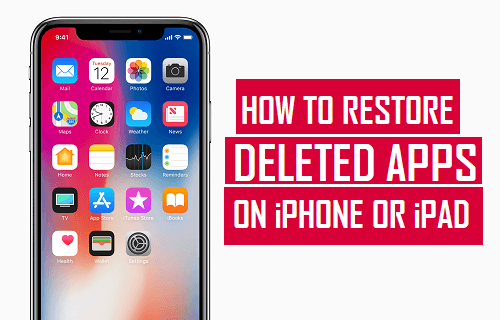
Poistettujen sovellusten palauttaminen iPhonessa tai iPadissa
Aiemmin poistettujen sovellusten palauttaminen iPhonessa ei ollut helppoa, käyttäjät ostivat sovelluksen melko paljon, jos he olivat poistaneet sen vahingossa eikä heillä ollut varmuuskopiota paikallisessa tietokoneessa tai iTunesissa. / p>
Apple kuitenkin linkittää nyt kaikki App Storesta lataamasi sovellukset Apple ID: siisi ja tallentaa sovelluksen tilillesi. Tämän ansiosta poistettujen sovellusten palauttaminen on todella helppoa iPhonessa tai iPadissa.
Alla on kaksi erilaista tapaa palauttaa poistetut sovellukset iPhoneen tai iPadiin.
Palauta poistetut sovellukset ostettujen sovellusten luettelosta
Voit palauttaa poistetut sovellukset iPhonessa ostettujen sovellusten luettelosta, joka on saatavana App Storesta. Tämä vaihtoehto sopii, jos et tiedä sovelluksen nimeä tai et ole varma siitä, mitkä sovellukset olet poistanut iPhonesta.
1. Avaa App Store iPhonellasi.
Huomaa: Varmista, että olet kirjautunut sisään samalla Apple ID: llä, jota käytit sovellusten ostamiseen.
2. Kun olet App Storessa, napauta profiilikuvaketta ruudun oikeassa yläkulmassa.
![]()
3 . Napauta tilinäytössä Ostettu.

4. Napauta seuraavalla näytöllä Ei tällä iPhone-välilehdellä. Tämä tuo esiin kaikki sovellukset, joita ei tällä hetkellä ole saatavana iPhonellasi.
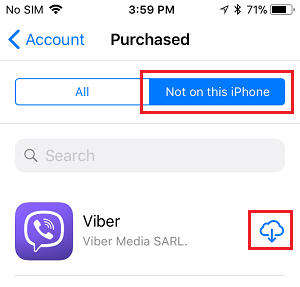
5. Seuraava vaihe on etsiä poistamaasi sovellusta ja napauttaa sovelluksen vieressä olevaa Pilvikuvaketta aloittaaksesi sovelluksen uudelleenasennuksen takaisin iPhoneen (katso yllä oleva kuva)
Palauta poistetut sovellukset iPhoneen käyttämällä hakua
Jos olet äskettäin poistanut sovelluksen ja tiedät sen nimen, voit etsiä poistettua sovellusta nopeasti App Storesta ja asentaa sovelluksen takaisin laitteellesi.
1. Avaa App Store iPhonella tai iPadilla.
Huomaa: Varmista, että olet kirjautunut sisään samalla Apple ID: llä, jota käytit sovelluksen ostamiseen.
2. Kun olet App Storessa, etsi Poistettu sovellus kirjoittamalla sen nimi hakupalkkiin.
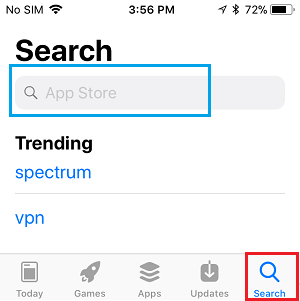
3. Napauta nyt Poistettu sovellus, kun se tulee hakutuloksiin.
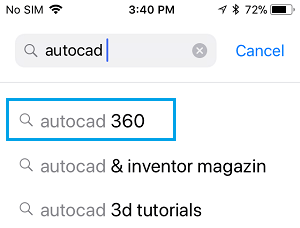
4. Seuraava vaihe on ladata ja asentaa sovellus takaisin laitteellesi.
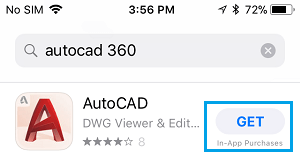
Koska olet jo maksanut sovelluksesta, sinua ei veloiteta sovelluksen lataamisesta uudelleen App Storesta.
Mitä sinun on tiedettävä Apple ID -tunnuksellesi linkitetyistä sovelluksista
Kuten edellä mainittiin, kaikki sovellukset App Storesta lataamasi tiedostot, mukaan lukien ilmaiset ja maksulliset sovellukset, on linkitetty Apple ID -tunnukseen ja kaikki nämä sovellukset tallennetaan tilillesi Applen pilvipalvelimille.
Tässä asennuksessa on hyvä se, että käytännössä kaikki Sovellus, jonka ostat tai lataat ilmaiseksi App Storesta, on saatavana App Store -tililläsi.
Vaikka sovelluksen julkaisija poistaisi tietyn sovelluksen App Storesta, poistettu sovellus pysyy edelleen saatavilla olevalla tililläsi.
Tämä kokoonpano, joka tallentaa jokaisen ladatun ja ostetun sovelluksen käyttäjätilille, voi luoda valtavan luettelon ilmaisista, ostetuista ja hylätyistä sovelluksista, mikä vaikeuttaa sovelluksen löytämistä. tietty sovellus suuresta joukosta sovelluksia, jotka on linkitetty käyttäjätiliisi.
Apple ei myöskään salli sinun poistaa pysyvästi mitään tiliisi linkitettyjä sovelluksia, mikä vaikeuttaa päästä eroon. käyttämättömät tai kiusalliset sovellukset (jos sellaisia on), jotka olet ehkä ladannut aiemmin.
- Kuinka palauttaa poistetun tai puuttuvan App Store -kuvakkeen iPhonessa
- App Storen vaihtaminen Maa ilman luottokorttia